Συντόμευση για επανάληψη στο Excel
Τα λάθη είναι αρκετά συχνή σε excel, έτσι ώστε να το διορθώσουμε αυτό, έχουμε μια επιλογή που ονομάζεται «Αναίρεση», χρησιμοποιώντας το Ctrl + Z . Σε πολλές περιπτώσεις, ενδέχεται να αναιρέσουμε μια ενέργεια, αλλά αργότερα ενδέχεται να αναγνωρίσουμε ότι δεν ήταν στην πραγματικότητα ένα λάθος, οπότε πρέπει να επιστρέψουμε στο αρχικό σημείο πριν αναιρέσουμε την ενέργεια, οπότε η ακύρωση της αναίρεσης ονομάζεται "Επανάληψη" στο Excel
Στο excel, για να επαναλάβουμε την αναίρεση, έχουμε ένα πλήκτρο συντόμευσης, δηλαδή "Ctrl + Y."

Όλοι ξέρουμε να διορθώσουμε τα λάθη που έχουμε κάνει στο λογισμικό υπάρχει ένα πλήκτρο συντόμευσης "Ctrl + Z", το οποίο αναιρεί το λάθος που έχουμε κάνει.
Τα λάθη είναι αρκετά συνηθισμένα κατά την εργασία, αλλά πρέπει να τα αναιρέσετε είναι πιθανό στο Excel. Πρόσφατα έχω δει ένα σύνθημα στο auto-rickshaw που λέει, «Μην κάνετε λάθη στη ζωή, επειδή η ζωή δεν έχει Ctrl + Z.» Αυτό πρέπει να έχουμε κατά νου στην πρακτική μας ζωή.
Εντάξει, ας επιστρέψουμε στο θέμα του άρθρου, δηλαδή "Επανάληψη συντόμευσης Excel". Σε αυτό το άρθρο, θα σας δείξουμε το αντίθετο του Ctrl + Z για να επαναλάβετε τη δράση στο excel.
Δεν ξέρω αν έχετε παρατηρήσει ή όχι στη Γραμμή εργαλείων γρήγορης πρόσβασης (QAT), έχουμε εικονίδια και για τα δύο "UNDO" και "REDO".

Μπορούμε να χρησιμοποιήσουμε αυτό το QAT για να εκτελέσουμε ενέργειες ή μπορούμε επίσης να χρησιμοποιήσουμε πλήκτρα συντόμευσης και για την εκτέλεση αυτών των εργασιών.
Εάν δεν έχετε τα παραπάνω εικονίδια στο QAT, ακολουθήστε τα παρακάτω βήματα για να τα ενεργοποιήσετε προσαρμόζοντας την πάρα πολύ γραμμή.
Βήμα 1: Μεταβείτε στην καρτέλα FILE στην κορδέλα.
Βήμα 2: Τώρα, κάντε κλικ στο "ΕΠΙΛΟΓΕΣ" στην ενότητα "ΑΡΧΕΙΟ".

Βήμα 3: Τώρα, θα ανοίξει το παράθυρο "Επιλογές Excel". από αυτό, επιλέξτε "Γραμμή εργαλείων γρήγορης πρόσβασης".

Βήμα 4: Τώρα επιλέξτε "Εντολές όχι στην κορδέλα" από την αναπτυσσόμενη λίστα "Επιλογή εντολών από:"

Βήμα 5: Τώρα, μπορούμε να δούμε εντολές που δεν βρίσκονται στην κορδέλα. Επειδή αυτά τα πράγματα είναι οργανωμένα αλφαβητικά, πρώτα βρείτε την επιλογή «REDO». Αφού επιλέξετε την εντολή, κάντε κλικ στο "Προσθήκη >>."

Βήμα 6: Τώρα, κάντε το ίδιο και για το "UNDO". Αφού προσθέσετε τις εντολές, κάντε κλικ στο "Ok".

Βήμα 7: Θα έχουμε επιλέξει εντολές στο QAT.

Έτσι, μπορούμε να προσαρμόσουμε τη γραμμή εργαλείων γρήγορης πρόσβασης (QAT).
Πώς να χρησιμοποιήσετε τη συντόμευση επανάληψης στο Excel;
Η UNDO & REDO είναι αδέλφια στο excel. μπορούμε να αναγνωρίσουμε το UNDO ως μεγάλο αδερφό και το REDO ως μικρότερο αδερφό. Ο λόγος για τον οποίο το έχω πει είναι επειδή, χωρίς το REDO, μπορεί να εκτελεστεί η επιλογή UNDO, αλλά χωρίς το UNDO, δεν μπορούμε να εκτελέσουμε την επιλογή REDO.
Εάν τίποτα δεν είναι UNDONE στο excel, τότε δεν υπάρχει αμφιβολία για το REDO το κάτι, επομένως ο REDO μπορεί να εκτελεστεί μόνο μετά την εκτέλεση του UNDO.
Ακολουθούν τα πλήκτρα συντόμευσης για UNDO & REDO στο excel.

Εντάξει, ας δούμε πώς μπορούμε να εκτελέσουμε δράση REDO στο Excel.
Παράδειγμα
Πρώτον, θα κάνω κάποιες ενέργειες στο excel. ας πούμε ότι χρησιμοποιώντας τη συνάρτηση RANDBETWEEN , θα εισαγάγω κάποιο αριθμό στο κελί A1.

Τώρα θα αντιγράψω-επικολλήσω τον παραπάνω τύπο στην περιοχή κελιών από A1 έως C10.

Μέχρι στιγμής, εκτελούνται δύο ενέργειες, τώρα θα αλλάξω το όνομα της γραμματοσειράς σε "Verdana" και το μέγεθος της γραμματοσειράς σε 10.

Τώρα θα αλλάξω το χρώμα φόντου αυτών των κελιών.

Η τελική ενέργεια θα είναι, αντιγραφή και επικόλληση ειδικά ως τιμές.

Εντάξει, τώρα το excel έχει καταγράψει όλες τις ενέργειες που έχουμε κάνει. Τώρα το εύρος δεδομένων είναι χωρίς τύπους.
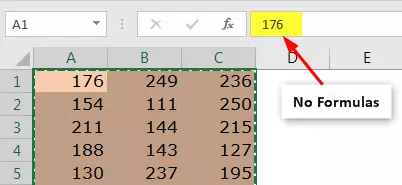
Τώρα με το πάτημα του πλήκτρου UNDO Ctrl + Z, θα επαναφέρει την προηγούμενη ενέργεια, δηλαδή θα λάβουμε τους τύπους.

Δεδομένου ότι μία ενέργεια έχει αναιρεθεί τώρα, μπορούμε να εκτελέσουμε την ενέργεια REDO για να προχωρήσουμε στην ενέργεια επικόλλησης ειδικών τιμών χρησιμοποιώντας το πλήκτρο συντόμευσης "CTRL + Y" ή πατώντας το εικονίδιο στο QAT.

Όπως μπορείτε να δείτε παραπάνω, έχουμε μόνο τιμές.
Έχουμε πραγματοποιήσει 7 δραστηριότητες. για να επιστρέψουμε στο πρώτο βήμα, ίσως χρειαστεί να πληκτρολογήσουμε "Ctrl + Z" 7 φορές. Αντ 'αυτού, μπορούμε να χρησιμοποιήσουμε το εικονίδιο UNDO στο QAT και να δούμε όλες τις ενέργειες που έχουμε πραγματοποιήσει εδώ.

Τώρα κάνοντας κλικ στην τελευταία ενέργεια στο κουμπί UNDO, μπορούμε να επιστρέψουμε στο πραγματικό πρώτο βήμα.

Εάν πατήσετε τη συντόμευση Ctrl + Y για επανάληψη, τότε θα επανέλθει η ενέργεια του επόμενου βήματος που θα εκτελεστεί μετά την εισαγωγή του τύπου.
Έτσι, μπορούμε να UNDO ή REDO τις ενέργειες στο excel χρησιμοποιώντας απλά πλήκτρα συντόμευσης.
Πράγματα που πρέπει να θυμάστε
- Για να εκτελέσετε το REDO, πρέπει να εκτελέσετε κάποια ενέργεια UNDO, οπότε χωρίς να αναιρέσετε μια ενέργεια, δεν μπορούμε να εκτελέσουμε την επιλογή REDO.
- Χρησιμοποιώντας εικονίδια QAT, μπορούμε πραγματικά να επιστρέψουμε ή να προχωρήσουμε σε ένα συγκεκριμένο σύνολο ενεργειών.









